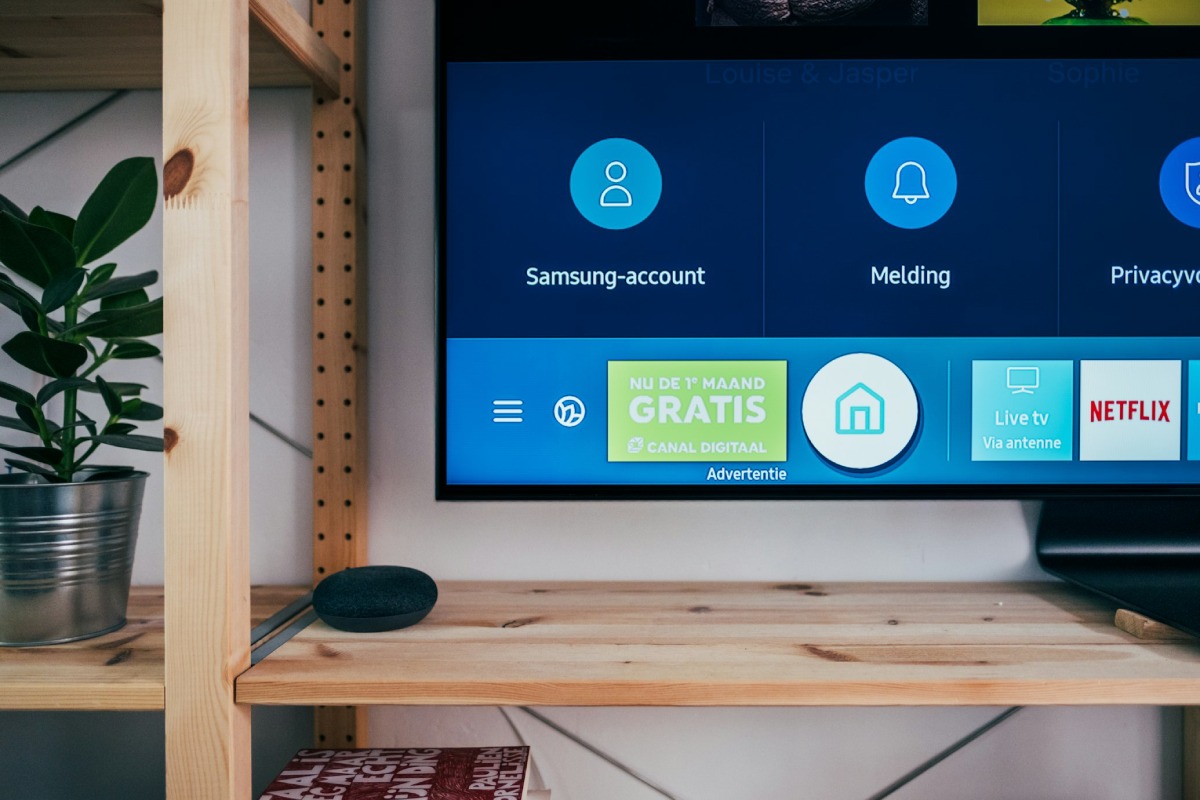Così come qualunque altro dispositivo elettronico, anche le TV dovrebbero essere sempre aggiornate. Un firmware datato, infatti, potrebbe causare problemi tecnici che rendono in parte o del tutto inutilizzabile la televisione.
Nei dispositivi moderni, poi, parlando di smart TV connesse alla rete, i pericoli possono anche essere legati a privacy e altri aspetti della tua presenza online.
Nonostante ciò, potresti utilizzare il dispositivo come una TV classica, dunque mantenendo la stessa offline. Ciò può rendere l’aggiornamento un po’ più complicato del previsto.
Nel caso delle TV Samsung, come vedremo, ti basterà seguire alcuni semplici passaggi e, con una penna USB e una connessione Wi-Fi, potrai aggiornare senza particolari problemi il prodotto.

Aggiornamento firmware TV Samsung tramite USB
Per seguire questo processo nel modo corretto, avrai bisogno di conoscere il modello della tua TV, disporre di un supporto di memoria USB da almeno 4GB e di un PC fisso o portatile.
Se non hai a disposizione una connessione Internet diretta, ma vuoi comunque installare gli ultimi aggiornamenti del firmware della TV Samsung, puoi procedere utilizzando un'unità USB sulla quale hai precedentemente scaricato l'aggiornamento.
In primis, dovrai scaricare gli aggiornamenti. Per fare ciò devi passare per forza dal sito ufficiale di Samsung utilizzando il tuo PC desktop/laptop. Fatto ciò, procedi come segue:
- Sotto la dicitura Seleziona il tipo di prodotto inserisci il modello della TV;
- Così facendo si aprirà un’apposita pagina di supporto per il dispositivo specifico da cui potrai scaricare il firmware attraverso la voce Manuali e download (in caso di più versioni dell’aggiornamento, scegli quella più recente);
- Clicca su Download per scaricare il file dell’aggiornamento;
- A questo punto inserisci una chiavetta USB formattata nel computer dove stai effettuando l’operazione.
Il file ottenuto, a seconda del caso, può essere un eseguibile (file con estensione .EXE) o un archivio (.ZIP). Nel secondo caso, estrai il contenuto in una cartella del computer. Vai dunque a copiare tutto il contenuto sulla penna USB.
Nota bene: è importante che i file si trovino nella directory principale e che sul supporto non sia presente nessun altro tipo di dato.
Nel caso di un file .EXE, invece, questo va eseguito. Durante il processo di installazione, va scelto il supporto USB come destinazione.
La seconda fase: l’aggiornamento vero e proprio
A questo punto hai tra le mani una penna USB pronta all’uso. Non ti resta che inserire la stessa in una presa USB del televisore.
Per evitare problemi e conflitti, Samsung consiglia di scollegare qualunque altro dispositivo USB collegato al dispositivo. A questo punto:
- Premi il pulsante Home sul telecomando;
- Seleziona Menu e scegli la voce Impostazioni;
- Seleziona Tutte le impostazioni e poi Supporto;
- Ora vai su Aggiornamento Software e poi su Aggiorna ora.
Ora segui le indicazioni sullo schermo per avviare il processo di aggiornamento. Una volta completato l’operazione, il televisore si spegnerà e si riaccenderà da solo.
Per evitare problemi di sorta, non interferire con il televisore durante l’aggiornamento. La rimozione della chiavetta USB o lo scollegamento dal cavo di alimentazione, infatti, possono danneggiare in modo irreversibile il software della TV.